使用xampp与wordpress急速搭建/迁移个人网站
一、安装xampp
下载链接百度搜索即可。这样阿帕奇和mysql同时都安装成功,省去了配置方面的繁琐环节。
安装成功后如果直接按照提示启动会报错,退出后找到xampp control panel启动就行了。
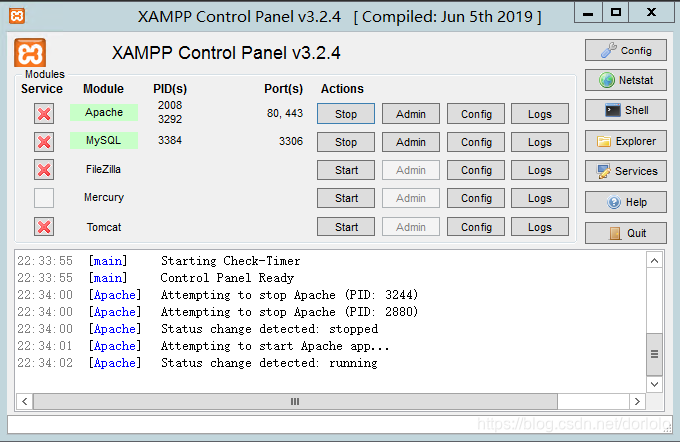
启动phpmyadmin

创建数据库名为wordpress,并设置访问用户。这里直接使用了默认的root账户。密码为空。
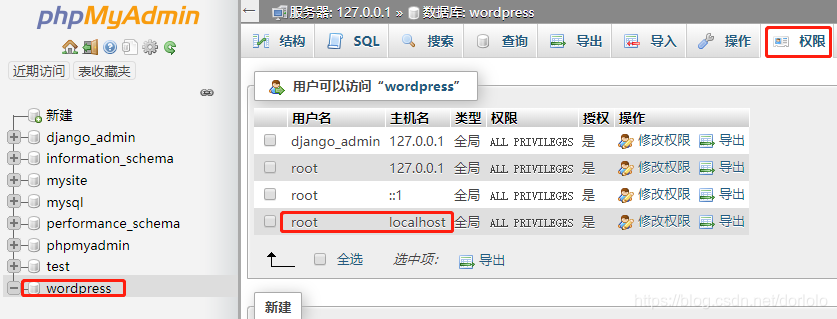
二、导入wordpress并进行配置
1. 将下载的wordpress放置于xampp的htdocs文件夹下
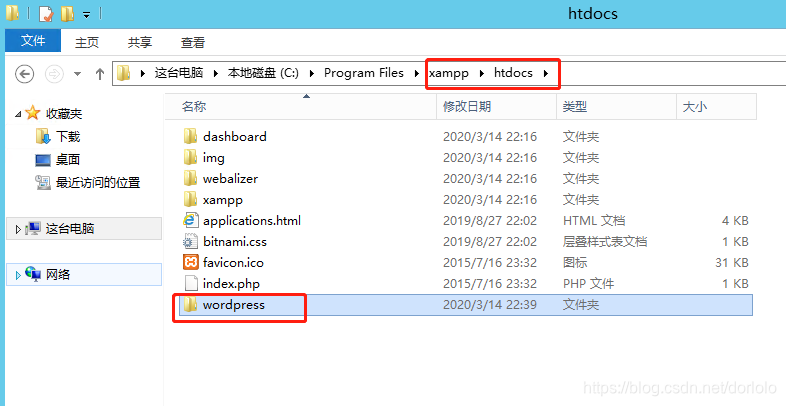
2.创建wp-config.php文件,修改数据库配置
wordpress目录下,复制的wp-config-sample.php文件至同一目录,并重命名为wp-config.php
修改数据库的配置参数,配置好后参数如下:(这一步与 “三—2” 的操作不冲突,必须要做)
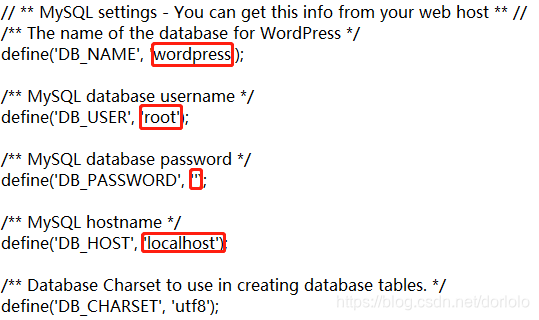
三、浏览器登录wordpress并进行设置
- 浏览器中输入localhost:80/wordpress会自动跳转到wordpress(http://localhost/wordpress/wp-admin/install.php)配置界面
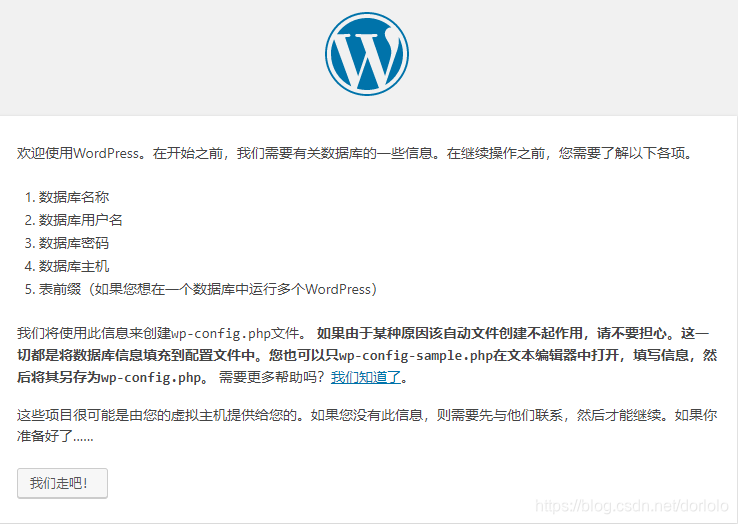
- 这里再把数据库的配置填写一遍。(这里忘记把修改后的内容截图了。)
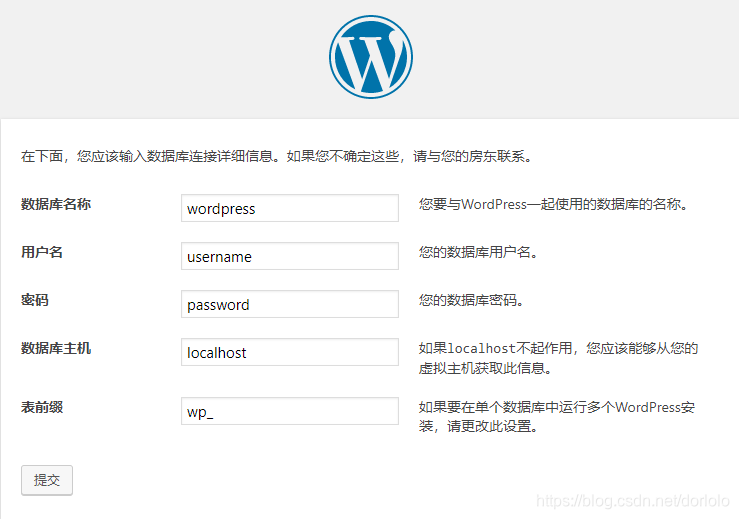
3.配置网站账号,点击[安装WordPress]后等待安装完成;
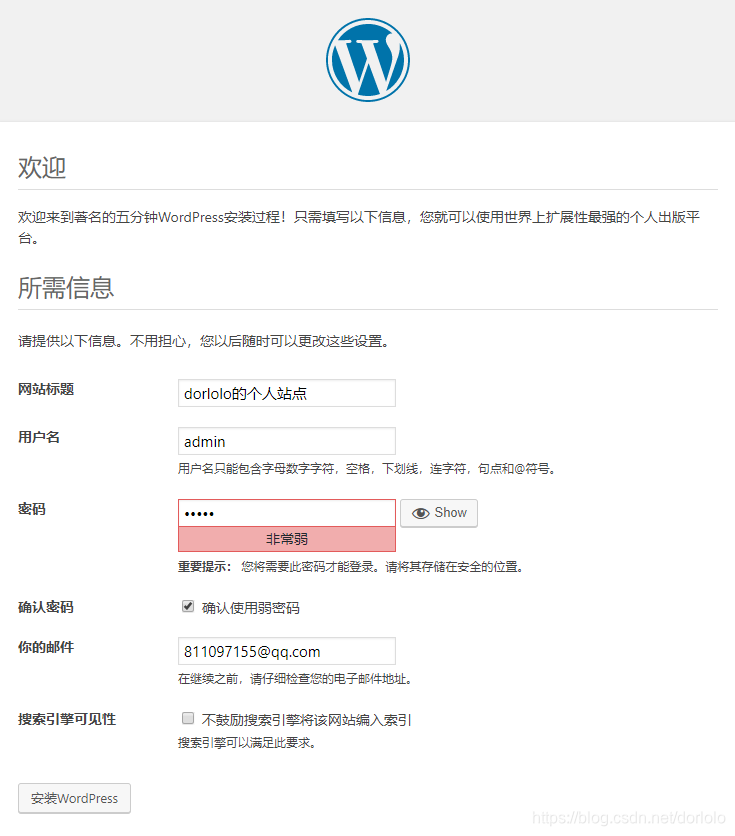
登陆账号后即可访问wordpress主页进行编辑修改。
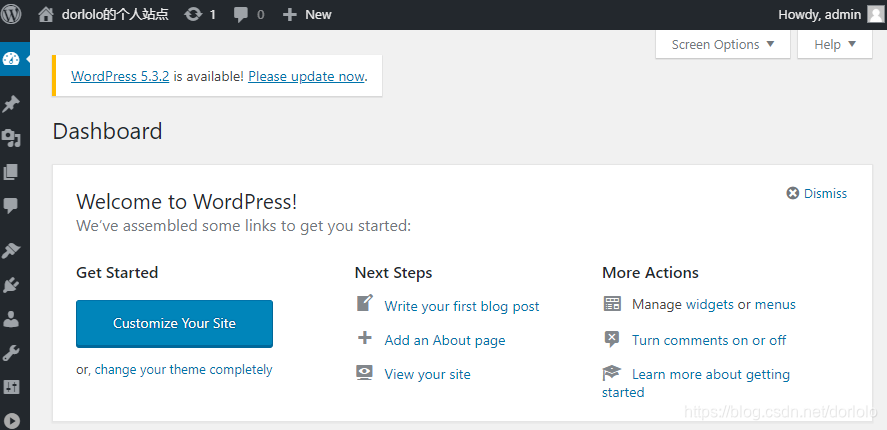
四、设置通过外网ip(或域名)直接访问wordpress
1. 查看服务器的安全组,是否已经将80端口加入安全组。
以下是阿里云的安全组配置,80端口需要自己添加。 部分服务器供应商默认开启80端口。
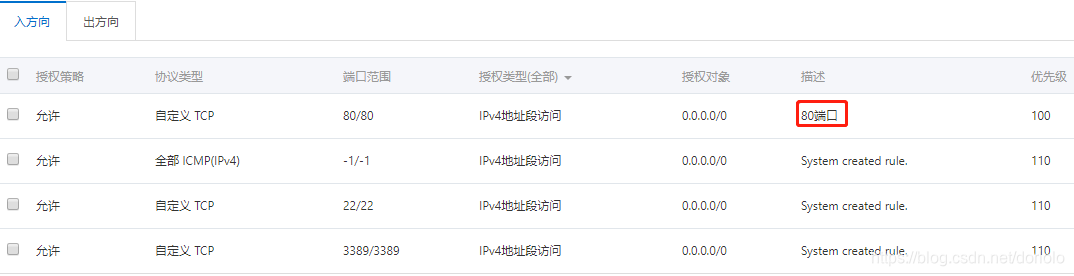
2. 找到xampp目录下的httpd-xampp.conf文件。将Require local替换为Require all granted。
3. 找到xampp目录下的httpd.conf文件。将DocumentRoot默认路径改为wordpress路径。

4.修改数据库中wp_options数据表的url地址。
如果有域名的话直接填写域名即可。

5.重启apache
点击stop,再点击start启动。

6.浏览器输入ip地址即可正常访问网页。
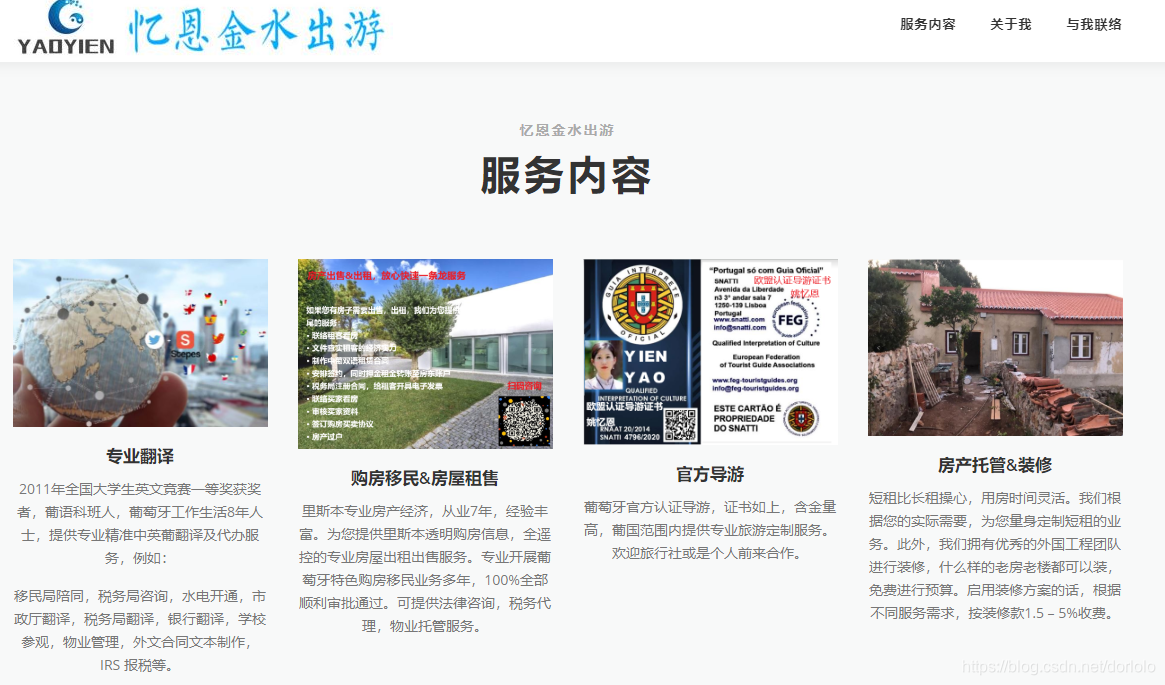
四、迁移wordpress网站。
1. 旧服务器导出mysql数据库
旧服务器的phpmyadmin界面,导出mysql数据库。
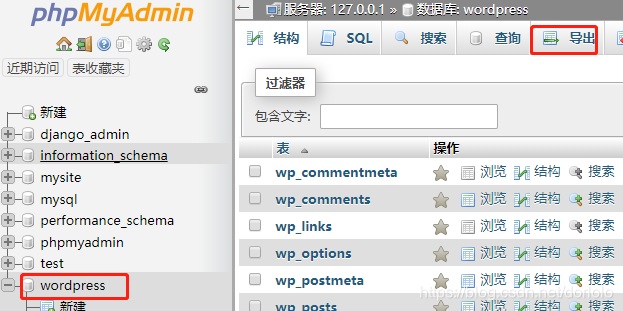
最终生成如下文件:
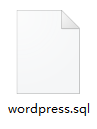
2. 在新服务上安装xampp
安装完成后启动Apache和MySQL。
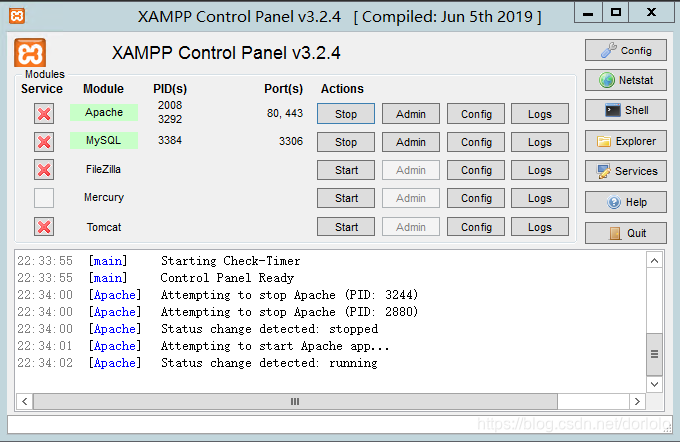
3. 创建数据库并导入sql文件
在新服务器中打开pypMyadmin,创建一个新的wordpress数据库。然后把wordpress.sql导入。
另外确保访问数据库的用户名和密码要与之前服务器上的一致。
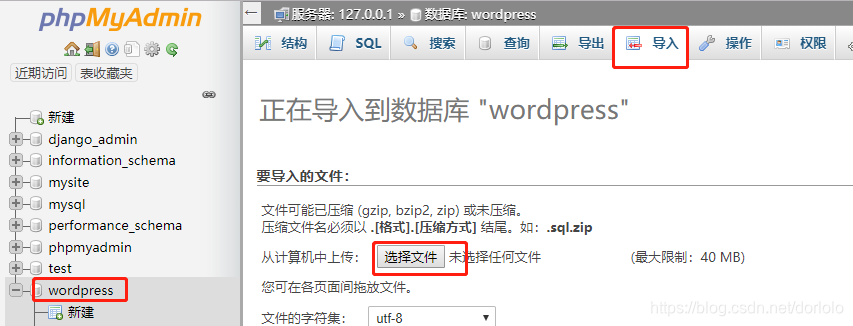
如果sql文件超出了最大限制,可以在php.ini文件中修改post_max_size 和upload_max_filesize参数,然后重启apache服务。
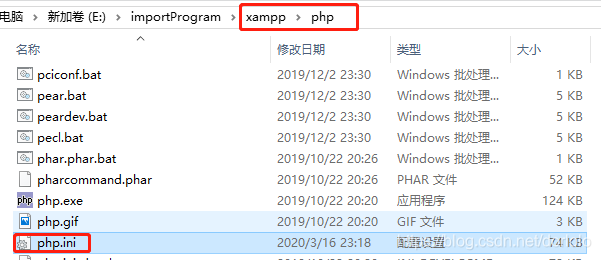
修改后如下:

4. 导入wordpress目录
直接复制旧服务器的wordpress目录,粘贴到新服务相同路径中。
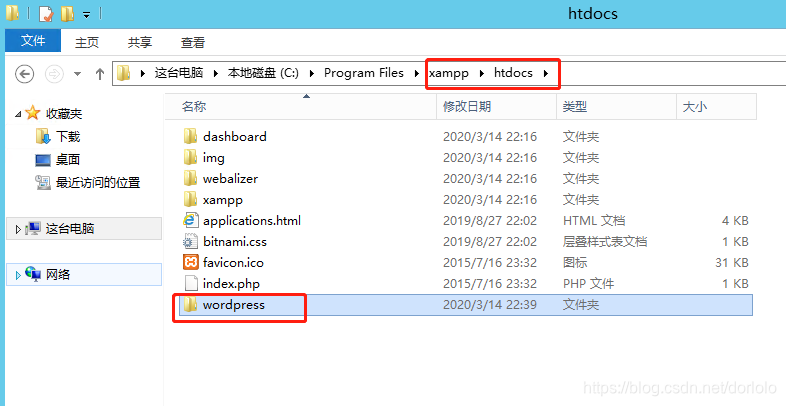






















 571
571

 被折叠的 条评论
为什么被折叠?
被折叠的 条评论
为什么被折叠?








